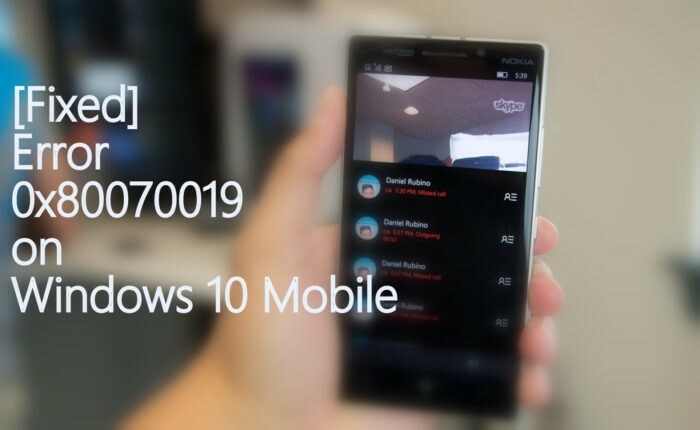ผู้ใช้หลายคนรายงานปัญหาที่ไทล์ของแอพหายไปจากเมนูเริ่มหลังจาก Windows Update 1809
ไทล์ว่างหรือไอคอนหายไปจากเมนูเริ่มหลังจากอัปเดต 1809
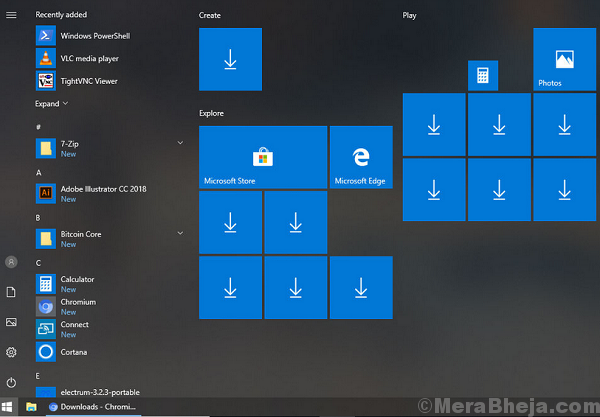
สาเหตุ
สาเหตุเบื้องหลังปัญหานี้คือ Windows Update 1809 ที่ไม่เสถียร เนื่องจากเป็นการอัปเดตเด่น มันทำให้ไฟล์ของระบบยุ่งเหยิง Microsoft สัญญาว่าจะเปิดตัวการอัปเดตเวอร์ชันเสถียร โดยไม่จำเป็นต้องแก้ไขไฟล์ระบบที่เสียหาย
วิธีแก้ปัญหาต่อไปนี้อาจมีประโยชน์ในขณะเดียวกัน:
1] SFC scan
2] การคืนค่าระบบ
3] ย้อนกลับไปยังก่อนหน้า โครงสร้างของ Windows
4] สร้างโปรไฟล์ผู้ใช้ใหม่บนระบบ
โซลูชันที่ 1] SFC scan
ในกรณีที่คุณติดตั้ง Windows Update 1809 จำเป็นต้องมีการสแกน SFC เนื่องจากการอัปเดตเวอร์ชันดังกล่าวทำให้ไฟล์ของระบบยุ่งเหยิง นี่คือ ขั้นตอนการสแกน SFCFC.

โซลูชัน 2] การคืนค่าระบบ
ในกรณีที่คุณสร้างจุดคืนค่าก่อนหน้านี้ การดำเนินการคืนค่าระบบอาจช่วยแก้ไขปัญหาได้
1] ค้นหา แผงควบคุม ในแถบค้นหาของ Windows แล้วเปิดขึ้น

2] ไปที่ การกู้คืน >> เปิดการคืนค่าระบบ.

3] คลิกที่ ต่อไปและเลือกของคุณ จุดคืนค่า.
4] คลิกที่ ต่อไปอีกครั้งและ ยืนยันจุดคืนค่าของคุณ.

5] ตอนนี้คลิกที่ ยืนยันเพื่อเริ่มกระบวนการคืนค่าระบบ
โซลูชันที่ 3] ย้อนกลับไปยัง Windows รุ่นก่อนหน้า previous
จนกว่าจะมีการอัปเดต Windows เวอร์ชันเสถียร เราสามารถย้อนกลับไปยัง Windows เวอร์ชันเสถียรก่อนหน้าได้ (ซึ่งก็คือ Windows Update 1803) นี่คือขั้นตอนในการย้อนกลับไปยัง Windows รุ่นก่อนหน้า:
1] ในขณะที่รักษา SHIFTกดปุ่มคลิกที่ click ปุ่มเริ่ม >> เปิด/ปิด >> รีสตาร์ท.

2] ระบบจะรีสตาร์ทใน โหมดขั้นสูง.
3] ไปที่ แก้ไขปัญหา >> ขั้นสูง ตัวเลือกส.

4] ตอนนี้ให้เลือกตัวเลือก ย้อนกลับไปยังเวอร์ชันก่อนหน้า.
5] หากระบบแจ้งข้อมูลรับรองการเข้าสู่ระบบ/ผู้ดูแลระบบของคุณ ให้ป้อนข้อมูลเหล่านั้น
6] มันจะแจ้งอีกครั้งสำหรับ กลับไปที่เวอร์ชันก่อนหน้า คลิกที่ตัวเลือกเพื่อเริ่มกระบวนการย้อนกลับ
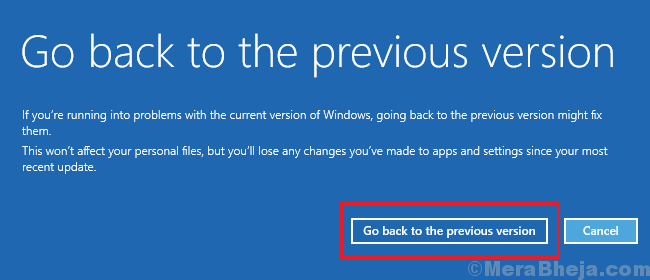
โซลูชันที่ 4] สร้างโปรไฟล์ผู้ใช้ใหม่บนระบบ
ผู้ใช้รายงานว่าการสร้างโปรไฟล์ผู้ใช้ใหม่ได้แก้ไขปัญหาแล้ว สามารถทำได้ดังนี้:
1] คลิกที่ ปุ่มเริ่ม และเลือกสัญลักษณ์รูปเฟืองเพื่อเปิด การตั้งค่าหน้า.
2] ไปที่ บัญชี >> ครอบครัวและบุคคลอื่น.
3] คลิกที่ เพิ่มสมาชิกในครอบครัว และป้อนรายละเอียดที่จำเป็นเพื่อสร้างโปรไฟล์ผู้ใช้ใหม่

4] เริ่มต้นใหม่ระบบและ เข้าสู่ระบบ ด้วยบัญชีใหม่